Modules sur le domaine spectral
Les modules de cette catégorie vous permettent de visualiser des informations sur le spectre du signal audio.
Les modules disponibles et leurs paramètres spécifiques sont les suivants :
Spectrum Curve
Ce module utilise des techniques de FFT (Fast Fourier Transform) pour représenter sous la forme d’un graphique une analyse précise et détaillée des fréquences en temps réel.
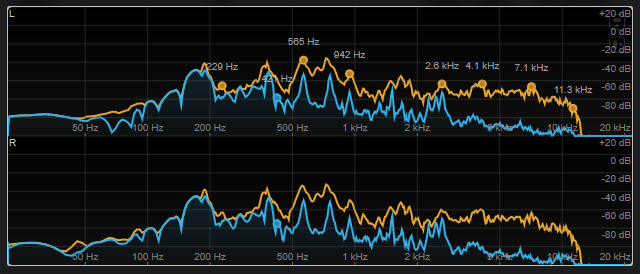
Dans le graphique, le spectre de fréquences est représenté sur un axe linéaire. Quand vous survolez le graphique avec le pointeur de la souris, une courbe de crête de couleur orange apparaît. Survolez les courbes avec le pointeur de la souris pour afficher les valeurs maximales en Hz aux positions correspondantes. Appuyez sur Ctrl/Cmd pour afficher les valeurs maximales en dB ou sur Maj pour afficher leur hauteur.
Quand la fonction de Side-Chain est utilisée, ce module vous permet également de détecter les régions du signal général dont le son est masqué par le signal Side-Chain.
En plus du signal de la piste, le graphique peut afficher le signal d’une entrée Side-Chain. Pour cela, vous devez sélectionner une vue Main & Side-Chain dans le sélecteur de canaux. Le signal de Side-Chain apparaît alors en blanc.
Les paramètres spécifiques à des modules suivants se trouvent dans la fenêtre Module Settings :
- Time Smooth
-
Permet de lisser l’affichage temporel.
À noterVous pouvez également survoler le module sélectionné avec le pointeur de la souris, maintenir enfoncée la touche Alt et utiliser la molette de la souris pour régler ce paramètre.
- Peak Fallback
-
Permet de définir la vitesse à laquelle redescendent la courbe du spectre et la courbe de crête.
À noter-
Vous pouvez également survoler le module sélectionné avec le pointeur de la souris, maintenir enfoncée la touche Ctrl/Cmd et utiliser la molette de la souris pour régler ce paramètre.
-
Quand cette commande est réglée entièrement à gauche, la courbe de crête est désactivée.
-
- Freq. Smooth
-
Permet de lisser les fréquences de la courbe du spectre.
À noterVous pouvez également survoler le module sélectionné avec le pointeur de la souris et utiliser la molette de la souris pour régler ce paramètre.
- FFT Window
-
Permet de configurer la taille de bloc de la fenêtre utilisée pour l’analyse. Quand l’option Multi est sélectionnée, trois tailles de bloc différentes sont utilisées à la fois.
- Minimum
-
Détermine la valeur minimale de l’échelle.
- Maximum
-
Détermine la valeur maximale de l’échelle.
- Slope
-
Permet d’appliquer une pente au spectre de fréquences.
- Masking
-
Ce bouton permet d’afficher les plages de fréquences qui sont affectées par un signal Side-Chain.
À noterPour que cela fonctionne, vous devez activer la fonction de Side-Chain et sélectionner un canal Main + Side-Chain dans le sélecteur de canaux de la barre d’outils.
Spectrum Bar
Ce module offre une représentation graphique du spectre de fréquences sous forme de barres verticales correspondant aux différentes bandes de fréquences.
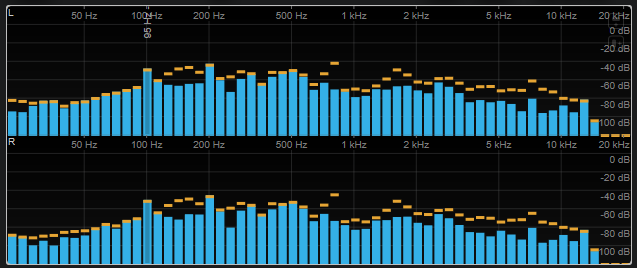
Quand vous survolez une barre avec le pointeur de la souris, sa plage de fréquences est indiquée en Hz. Appuyez sur Ctrl/Cmd pour afficher la valeur actuelle en dB ou sur Maj pour afficher sa plage de hauteurs.
Les paramètres spécifiques à des modules suivants se trouvent dans la fenêtre Module Settings :
- Time Smooth
-
Permet de lisser l’affichage temporel.
À noterVous pouvez également survoler le module sélectionné avec le pointeur de la souris, maintenir enfoncée la touche Alt et utiliser la molette de la souris pour régler ce paramètre.
- Peak Fallback
-
Permet de définir la vitesse à laquelle redescendent les vumètres de niveau et les indicateurs de crête.
À noter-
Vous pouvez également survoler le module sélectionné avec le pointeur de la souris, maintenir enfoncée la touche Ctrl/Cmd et utiliser la molette de la souris pour régler ce paramètre.
-
Quand cette commande est réglée entièrement à gauche, les indicateurs de crête sont désactivés.
-
- Threshold
-
Permet de définir un niveau de seuil sous lequel l’affichage est masqué.
À noterVous pouvez également survoler le module sélectionné avec le pointeur de la souris et utiliser la molette de la souris pour régler ce paramètre.
- Bands/Oct.
-
Permet de définir le nombre de bandes par octave.
- Minimum
-
Détermine la valeur minimale de l’échelle.
- Maximum
-
Détermine la valeur maximale de l’échelle.
- Slope
-
Permet d’appliquer une pente au spectre de fréquences.
Spectrum Intensity
Ce module offre une représentation de la grandeur de fréquence du signal audio. Plus la couleur d’une barre est intense, plus la grandeur est élevée à cette fréquence.
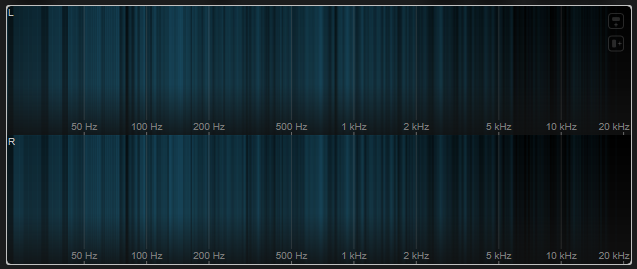
Les paramètres spécifiques à des modules suivants se trouvent dans la fenêtre Module Settings :
- Time Smooth
-
Permet de lisser l’affichage temporel.
À noterVous pouvez également survoler le module sélectionné avec le pointeur de la souris, maintenir enfoncée la touche Alt et utiliser la molette de la souris pour régler ce paramètre.
- FFT Window
-
Permet de configurer la taille de bloc de la fenêtre utilisée pour l’analyse. Quand l’option Multi est sélectionnée, trois tailles de bloc différentes sont utilisées à la fois.
- Color
-
Permet de sélectionner un thème de couleurs.
- Minimum
-
Détermine la valeur minimale de l’échelle.
- Maximum
-
Détermine la valeur maximale de l’échelle.
- Slope
-
Permet d’appliquer une pente au spectre de fréquences.
Spectrum Keyboard
Ce module représente la grandeur de fréquence du signal audio sous la forme d’un clavier de piano. Plus la couleur d’une touche est intense, plus la grandeur est élevée à la fréquence correspondante.
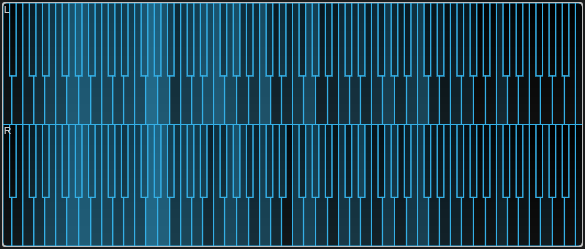
Les paramètres spécifiques à des modules suivants se trouvent dans la fenêtre Module Settings :
- Time Smooth
-
Permet de lisser l’affichage temporel.
À noterVous pouvez également survoler le module sélectionné avec le pointeur de la souris, maintenir enfoncée la touche Alt et utiliser la molette de la souris pour régler ce paramètre.
- Color
-
Permet de sélectionner un thème de couleurs.
- Minimum
-
Détermine la valeur minimale de l’échelle.
- Maximum
-
Détermine la valeur maximale de l’échelle.
- Slope
-
Permet d’appliquer une pente au spectre de fréquences.
Spectrogram
Ce module offre une représentation des dernières secondes du flux audio. Il vous permet de détecter les perturbations dans le spectrogramme et de contrôler le niveau et les fréquences du bruit, par exemple.
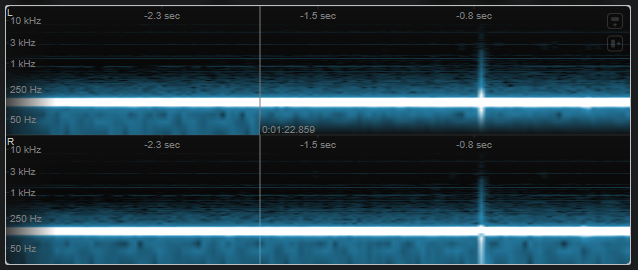
Ce module fonctionne en mode Maximum Audio Performance.
Les paramètres spécifiques à des modules suivants se trouvent dans la fenêtre Module Settings :
- FFT Window
-
Permet de configurer la taille de bloc de la fenêtre utilisée pour l’analyse. Vous pouvez ainsi configurer l’équilibre entre la résolution temporelle et la résolution des fréquences. Quand vous définissez une valeur élevée, la page de fréquences analysée est plus grande mais les fréquences sont placées avec moins de précision dans le domaine temporel.
- Duration
-
Permet de configurer la durée du flux audio affiché.
À noterVous pouvez également survoler le module sélectionné avec le pointeur de la souris, maintenir enfoncée la touche Ctrl/Cmd et utiliser la molette de la souris pour régler ce paramètre.
- Color
-
Permet de sélectionner un thème de couleurs.
- Minimum
-
Détermine la valeur minimale de l’échelle.
- Maximum
-
Détermine la valeur maximale de l’échelle.
Vous pouvez également survoler le module sélectionné avec le pointeur de la souris et utiliser la molette de la souris pour régler simultanément les paramètres Minimum et Maximum.
Chromagram
Ce module offre un chromatogramme du signal audio.
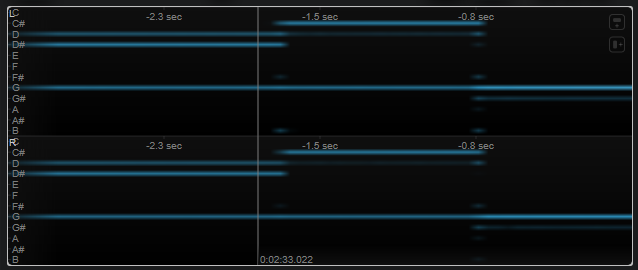
Ce module fonctionne en mode Maximum Audio Performance.
Les paramètres spécifiques à des modules suivants se trouvent dans la fenêtre Module Settings :
- Duration
-
Permet de configurer la durée du flux audio affiché.
À noterVous pouvez également survoler le module sélectionné avec le pointeur de la souris, maintenir enfoncée la touche Ctrl/Cmd et utiliser la molette de la souris pour régler ce paramètre.
- Color
-
Permet de sélectionner un thème de couleurs.
- Minimum
-
Détermine la valeur minimale de l’échelle.
- Maximum
-
Détermine la valeur maximale de l’échelle.
Vous pouvez également survoler le module sélectionné avec le pointeur de la souris et utiliser la molette de la souris pour régler simultanément les paramètres Minimum et Maximum.